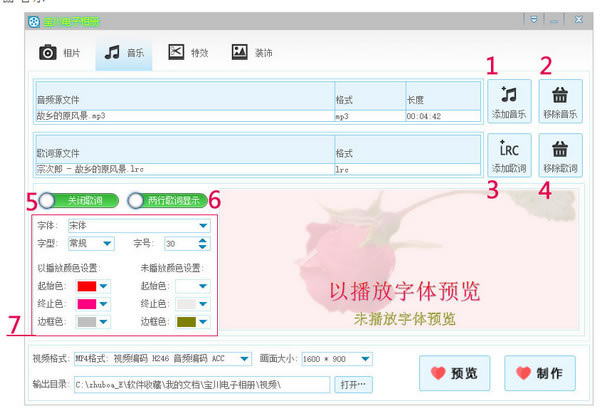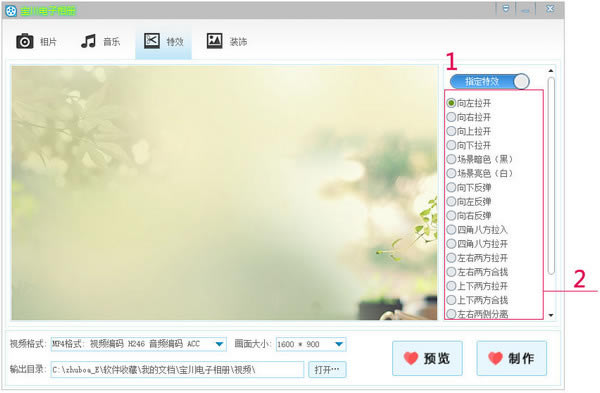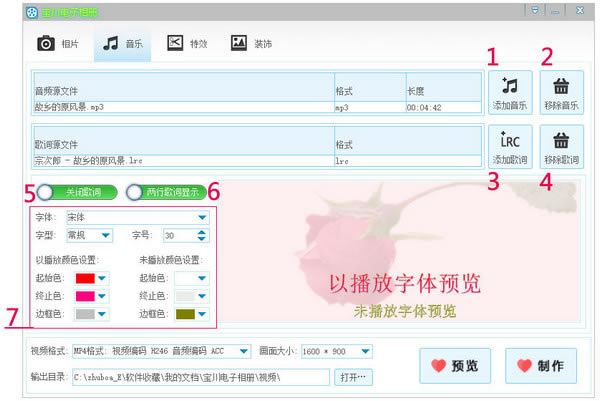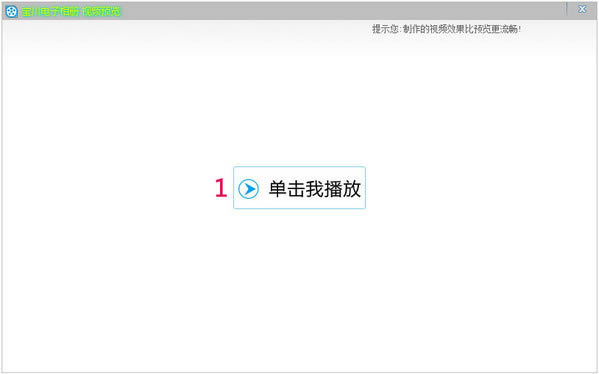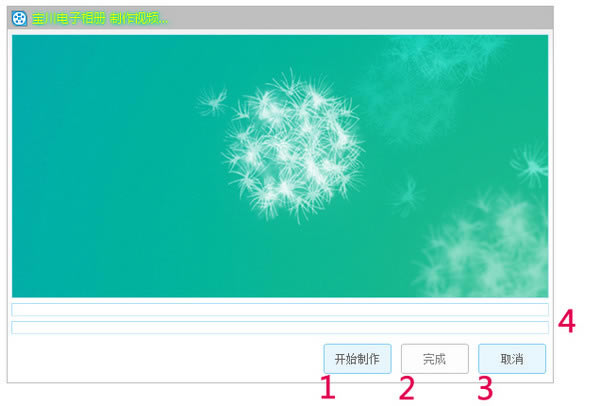【宝川电子相册】宝川电子相册免费下载 v2.0.18 官方最新版
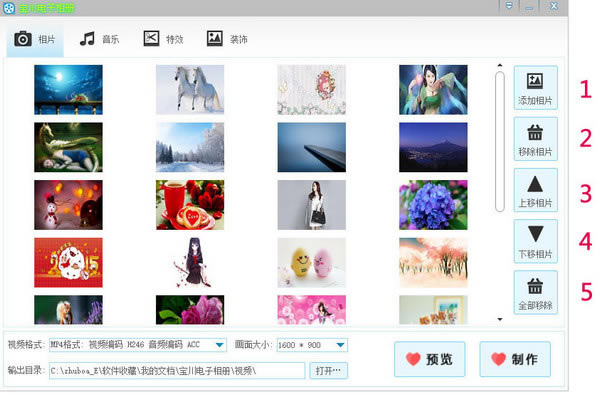
- 软件大小:查看
- 软件语言:简体中文
- 授权方式:免费软件
- 更新时间:2024-10-14
- 软件类型:国产软件
- 推荐星级:
- 运行环境:XP,Win7,Win8,Win10,Win11
软件介绍宝川电子相册是一款简单实用的电子相册制作软件,它的主要功能就是帮助用户制作由音乐和图片组成的电子相册。宝川电子相册使用起来很方便,它为用户提供丰富的素材和模板,还有各式各样的华丽特效,帮助用户轻松制作出精美的电子相册,而且它的功能也是完全免费的,有需要的用户敬请下载。 特色功能免费,无插件,无病毒。 支持多种图片格式。 制作的视频清晰,可使用其他三方转码软件进行转码。 操作简单无需专业知识,简单几步就可以做出漂亮的视频相册。 使用教程主界面 相片 1、单击后弹出选择框,找到相片储存路径,选择相片后按打开(支持按住鼠标左键+Ctrl多选)。 2、选择左侧相片后,单击移除被选择相片(本操作不会删除用户数据)。 3、选择左侧相片后,单击可对相片排列顺序。 4、选择左侧相片后,单击可对相片排列顺序。 5、单击移除左侧全部相片(本操作不会删除用户数据)。
主界面 音乐 1、单击后弹出选择框,找到音乐储存路径,选择音乐后按打开。 2、单击后移除以添加的音乐(本操作不会删除用户数据)。 3、单击后弹出选择框,找到歌词储存路径,选择歌词后按打开。 4、单击后移除以添加的歌词(本操作不会删除用户数据)。 5、歌词显示开关,要显示歌词请开启。 6、歌词两行开关,开启显示两行歌词,不开启显示一行歌词。 7、设置显示歌词的字体,字体大小,字形,字体颜色。 注:右侧可以实时预览歌词字体显示状态。
主界面 特效 1、特效模式开关,关闭时使用指定特效,开启时随机使用特效(默认为关闭状态)。 2、指定特效选择(特效模式为开启时无效)。 注:左侧可实时预览特效。
主界面 装饰 1、单击后弹出选择框,选择一个相框后按打开(可添加自定义相框必须是PNG格式1920*1080像素)。 2、单击后移除以添加的相框(本操作不会删除用户数据)。 3、相框显示开关(不开启不显示)。 4、单击后弹出选择框,选择一个PNG格式水印相片,按打开。 5、单击后移除以添加的水印(本操作不会删除用户数据)。 6、水印显示开关(不开启不显示)。 7、水印显示位置(水印开关未开启时无效)。 8、视频片头标题显示开关。 9、设置显示标题的字体,字体大小,字形,字体颜色。
注:右侧可以实时预览标题字体显示状态。 主界面 底部设置 1、您可以在下拉列表中选择一个视频编码格式。 2、您可以在下拉列表中选择一个视频画面大小。 3、默认输出目录是在我的文档内,您可以按打开…按钮自定义一个目录。 4、单击打开视频预览界面。 5.单击打开视频制作界面。
视频预览界面 1、单击后开始播放视频(视频画面可能会不流畅,但不会影响输出的视频流畅度)。 注:可以在任何时候关闭本窗口。
视频制作界面 1、单击视频开始制作视频(可能时间会较长请耐心等待,制作视频时请不要运行占用资源过大的程序)。 2、视频制作完成时单击按钮关闭本窗口。 3、单击关闭本窗口(如果您正在制作视频,会询问您是否关闭)。
|